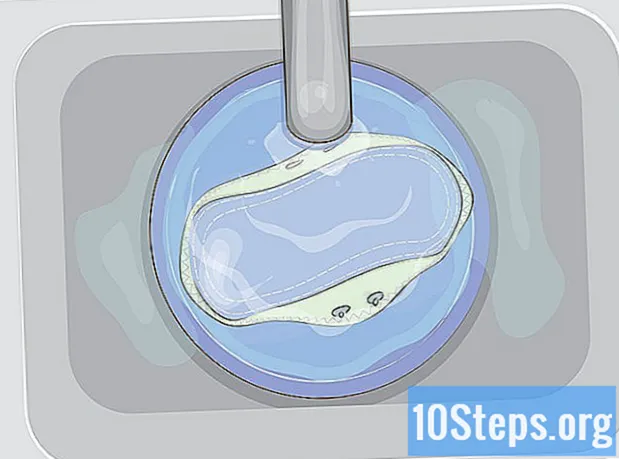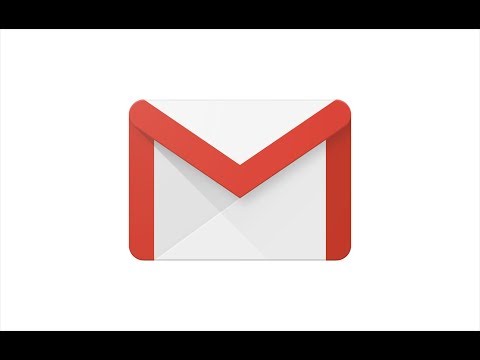
உள்ளடக்கம்
- நிலைகளில்
- முறை 1 ஜிமெயில் வலை பதிப்பில் புதிய கோப்புறையை உருவாக்கவும்
- முறை 2 புதிய மொபைல் கோப்புறையை உருவாக்கவும்
உங்கள் ஜிமெயில் கணக்கை ஒழுங்கமைக்க, உங்கள் வகைகளை வகைப்படுத்த கோப்புறைகளை உருவாக்கலாம். கோப்புறைகள் "லேபிள்கள்" என்று அழைக்கப்படுகின்றன, ஆனால் கருத்து ஒன்றுதான். ஜிமெயில் வலை பதிப்பு அல்லது ஐபோன் மற்றும் ஐபாட் பயன்பாட்டைப் பயன்படுத்தி புதிய லேபிளை உருவாக்கலாம் (Android பயனர்கள் பயன்பாட்டில் புதிய லேபிள்களை உருவாக்க முடியாது). லேபிளை உருவாக்கியதும், Android பயன்பாடு உட்பட Gmail இன் அனைத்து பதிப்புகளிலும் உங்கள் பயன்பாடுகளை வகைப்படுத்த இதைப் பயன்படுத்தலாம்.
நிலைகளில்
முறை 1 ஜிமெயில் வலை பதிப்பில் புதிய கோப்புறையை உருவாக்கவும்
- Gmail ஐத் திறக்கவும். உங்கள் வழக்கமான இணைய உலாவியில் Gmail இல் உள்நுழைக. நீங்கள் ஏற்கனவே உள்நுழைந்திருந்தால், இது உங்கள் இன்பாக்ஸைத் திறக்கும்.
- நீங்கள் ஏற்கனவே இணைக்கப்படவில்லை என்றால், முதலில் உங்கள் முகவரியை உள்ளிட்டு பின்னர் சொடுக்கவும் அடுத்த. உங்கள் கடவுச்சொல்லை உள்ளிட்டு சொடுக்கவும் அடுத்த.
-

ஒன்றைத் தேர்வுசெய்க. பெட்டியைத் தேர்ந்தெடுக்க இடதுபுறத்தில் சரிபார்க்கவும்.- நீங்கள் ஒரு லேபிளை உருவாக்க முன் ஒன்றைத் தேர்ந்தெடுக்க வேண்டும். நீங்கள் இன்னும் லேபிளை பின்னர் அகற்ற முடியும்.
-

ஐகானைக் கிளிக் செய்க லேபிள்கள்
. இந்த ஐகான் இன்பாக்ஸின் மேலே உள்ளது, தேடல் பட்டியில் சற்று கீழே. கீழ்தோன்றும் மெனுவைத் திறக்க அதைக் கிளிக் செய்க.- நீங்கள் Gmail இன் பழைய பதிப்பைப் பயன்படுத்துகிறீர்கள் என்றால், இந்த ஐகான் 45 டிகிரியில் நிலைநிறுத்தப்படும்.
-

தேர்வு உருவாக்க. இந்த விருப்பம் கீழ்தோன்றும் மெனுவின் கீழே அமைந்துள்ளது மற்றும் ஒரு கொனுவேல் சாளரத்தைத் திறக்க உங்களை அனுமதிக்கிறது. -

உங்கள் லேபிளின் பெயரை உள்ளிடவும். Conuelle சாளரத்தில், கிளிக் செய்யவும் புதிய லேபிள் பெயரை உள்ளிடவும் உங்கள் லேபிளில் நீங்கள் கொடுக்க விரும்பும் பெயரைத் தட்டச்சு செய்க. -

லேபிளை இன்னொரு இடத்தில் வைக்கவும். ஏற்கனவே இருக்கும் லேபிளில் உங்கள் லேபிள் கூடு கட்டப்பட விரும்பினால், பெட்டியை சரிபார்க்கவும் கீழ் லேபிள் கூடு மெனுவை கீழே இழுக்கவும் பெற்றோர் லேபிளைத் தேர்ந்தெடுக்கவும் நீங்கள் வைக்க விரும்பும் கோப்புறையைத் தேர்வுசெய்ய.- அடிப்படையில், இது ஒரு கோப்பை இன்னொரு கோப்பில் வைப்பதற்கான கேள்வி.
-

கிளிக் செய்யவும் உருவாக்க. இந்த விருப்பம் கொனுவேல் சாளரத்தின் கீழே உள்ளது. உங்கள் லேபிளை உருவாக்க அதைக் கிளிக் செய்க. -

உங்கள் லேபிளில் கள் சேர்க்கவும் லேபிள் உருவாக்கப்பட்டதும், நீங்கள் கள் சேர்க்கத் தொடங்கலாம்.- இடதுபுறத்தில் உள்ள பெட்டியை சரிபார்த்து ஒன்றைத் தேர்ந்தெடுக்கவும் (நீங்கள் லேபிளில் பலவற்றைச் சேர்க்க விரும்பினால், கேள்விக்குரிய அடுத்த பெட்டியை சரிபார்க்கவும்).
- ஐகானைக் கிளிக் செய்க

. - தோன்றும் கீழ்தோன்றும் மெனுவில், நீங்கள் கள் நகர்த்த விரும்பும் லேபிளைத் தேர்ந்தெடுக்கவும்.
-

உங்கள் லேபிளின் லேபிள்களைக் காண்க. உங்கள் லேபிளின் உள்ளடக்கங்களைக் காட்ட விரும்பினால், இந்த படிகளைப் பின்பற்றவும்:- உங்கள் சுட்டியின் கர்சரை இருப்பிடங்களின் பட்டியலில் வைக்கவும் (எடுத்துக்காட்டாக வரவேற்பு பெட்டி) இடது மெனுவில்;
- நீங்கள் காட்ட விரும்பும் லேபிளுக்கு உருட்டவும்;
- நீங்கள் Gmail இன் முந்தைய பதிப்பைப் பயன்படுத்துகிறீர்கள் என்றால், நீங்கள் கிளிக் செய்ய வேண்டியிருக்கும் மேலும் எல்லா இடங்களையும் காண்பிக்க மெனுவின் கீழே.
- அதன் உள்ளடக்கங்களைக் காண லேபிளைக் கிளிக் செய்க.
முறை 2 புதிய மொபைல் கோப்புறையை உருவாக்கவும்
-

Gmail ஐத் திறக்கவும். ஜிமெயில் பயன்பாட்டைத் திறக்க வெள்ளை பின்னணியில் சிவப்பு "எம்" வடிவ ஐகானைத் தட்டவும். நீங்கள் உள்நுழைந்திருந்தால், இது உங்கள் இன்பாக்ஸைத் திறக்கும்.- உங்கள் முகவரியில் நீங்கள் இன்னும் உள்நுழைந்திருக்கவில்லை என்றால், உங்கள் கணக்கைத் தேர்ந்தெடுக்கவும் அல்லது உங்கள் கடவுச்சொல்லைத் தொடர்ந்து உங்கள் முகவரியை உள்ளிடவும்.
- மீண்டும், நீங்கள் Android இல் புதிய லேபிள்களை உருவாக்க முடியாது, இருப்பினும் நீங்கள் இருக்கும் லேபிள்களில் s ஐச் சேர்த்து அவற்றின் உள்ளடக்கங்களைக் காணலாம்.
-

பிரஸ் ☰. இந்த பொத்தான் திரையின் மேல் இடதுபுறத்தில் அமைந்துள்ளது. ஒரு கொனுவல் மெனுவைத் திறக்க அழுத்தவும். -

விருப்பத்திற்கு திரையை உருட்டவும் ஒரு லேபிளை உருவாக்கவும். இந்த விருப்பம் கொனுவல் மெனுவின் கீழே உள்ளது. -

லேபிள் பெயரை உள்ளிடவும். தோன்றும் மின் புலத்தில், உங்கள் லேபிளைக் கொடுக்க விரும்பும் பெயரைத் தட்டச்சு செய்க.- ஜிமெயிலின் வலை பதிப்பைப் போலன்றி, பயன்பாடு ஏற்கனவே இருக்கும் லேபிளில் புதிய லேபிளை உருவாக்கவில்லை.
-

பிரஸ் முடிந்தது. இந்த விருப்பம் மெனுவின் மேல் வலதுபுறத்தில் அமைந்துள்ளது மற்றும் நீங்கள் ஒரு புதிய லேபிளை உருவாக்க அனுமதிக்கிறது, அங்கு நீங்கள் கள் சேர்க்கலாம். -

உங்கள் லேபிளில் கள் சேர்க்கவும் உங்கள் லேபிளில் கள் சேர்க்க:- அதைத் தேர்ந்தெடுக்க ஒன்றை நீண்ட நேரம் அழுத்தி, பின்னர் நீங்கள் சேர்க்க விரும்பும் மற்றவற்றை அழுத்தவும்;
- செய்தியாளர் ⋯ (நீங்கள் ஒரு ஐபோனைப் பயன்படுத்தினால்) அல்லது ⋮ (நீங்கள் Android ஐப் பயன்படுத்தினால்);
- தேர்வு லேபிள்களைத் திருத்து ;
- நீங்கள் பயன்படுத்த விரும்பும் லேபிள்களைத் தட்டவும்
- அழுத்துவதன் மூலம் முடிக்கவும்

திரையின் கீழ் வலது.
-

உங்கள் லேபிள்களைக் காண்பி. கிடைக்கக்கூடிய லேபிள்களின் பட்டியலைக் காண, அழுத்தவும் ☰ திரையின் மேல் இடதுபுறத்தில் மற்றும் பகுதிக்கு கீழே உருட்டவும் லேபிள்கள்.- அதைத் திறக்க லேபிளைத் தட்டவும், அதில் உள்ள எல்லா பொருட்களையும் காணவும்.

- Gmail இல் லேபிள்களை உருவாக்குவது Google இன்பாக்ஸில் ஒரு கோப்புறையை உருவாக்குவதிலிருந்து வேறுபட்டது.
- இயல்பாக, நீங்கள் ஒரு லேபிளில் சேர்க்கும் கள் இன்பாக்ஸில் (அதே போல் லேபிளிலும்) தொடர்ந்து தோன்றும். இனி அவற்றை இன்பாக்ஸில் காண்பிக்க, அவற்றை காப்பகப்படுத்தலாம், அவை அந்தந்த லேபிள்களிலிருந்து நீக்காமல் இன்பாக்ஸிலிருந்து அவற்றை அகற்றும்.
- உங்களிடம் அதிகமான லேபிள்கள் உள்ளன, மேலும் ஜிமெயில் மெதுவாக வேலை செய்யும்.